Bản cập nhật iOS 14.2 mang tới khá nhiều cập nhật đáng giá như tính năng Shazam tích hợp ngay trên màn hình chính iPhone mà không cần cài ứng dụng, một trong số tính năng mới cũng được chờ đợi đó là hình nền được cập nhật thêm nhiều hình mới, có thể tự động đổi theo ban ngày, đêm. Trong bài viết này, mình sẽ hướng dẫn cách cài hình nền đổi theo ngày, đêm trên iPhone đơn giản.

Cách cài hình nền đổi theo ngày, đêm trên iPhone đơn giản
Xem thêm: Hình nền tĩnh cho iphone
I. Lợi ích việc cài hình nền đổi theo ngày, đêm trên iOS 14.2
- Làm cho hình nền của bạn trông dịu mắt hơn vào ban đêm
- Tự động thay đổi màu sắc hình nền theo từng thời điểm để tránh sự nhàm chán khi chỉ dùng 1 hình nền
II. Hướng dẫn cài hình nền đổi theo ngày, đêm trên iPhone đơn giản
1. Hướng dẫn nhanh
Vào Cài đặt, chọn mục Màn hình & Độ sáng, tiếp tục gạt thanh trượt tại mục Tự động sang phải để tự động đổi chế độ sáng tối của iPhone dựa theo thời điểm trong ngày > Quay ra phần Cài đặt, bạn chọn Hình nền > Nhấn mục Chọn hình nền mới > Chọn mục Tĩnh > Bạn chọn 1 hình nền theo ý thích > Giao diện màn hình sẽ hiện ra, bạn chọn mục Thiết lập ở phía dưới bên phải, sau đó chọn đặt màn hình chính hoặc màn hình khoá tuỳ ý bạn là hoàn tất đổi hình nền iPhone tự động đổi theo ngày, đêm.
2. Hướng dẫn chi tiết
Bước 1: Đàu tiên, bạn vào Cài đặt, chọn mục Màn hình & Độ sáng, tiếp tục gạt thanh trượt tại mục Tự động sang phải để tự động đổi chế độ sáng tối của iPhone dựa theo thời điểm trong ngày.
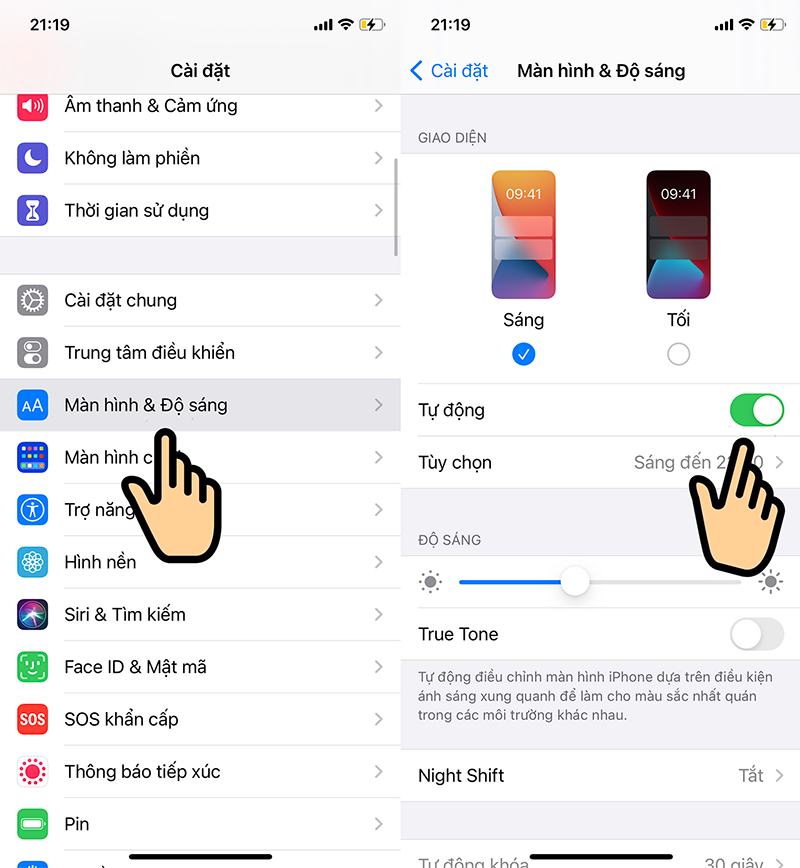
chế độ sáng tối của iPhone dựa theo thời điểm trong ngày
Bước 2: Quay ra phần Cài đặt, bạn chọn Hình nền
Tham khảo thêm: Cách chơi đội hình Thây Ma DTCL Mùa 6 | Sion Cảm Tử
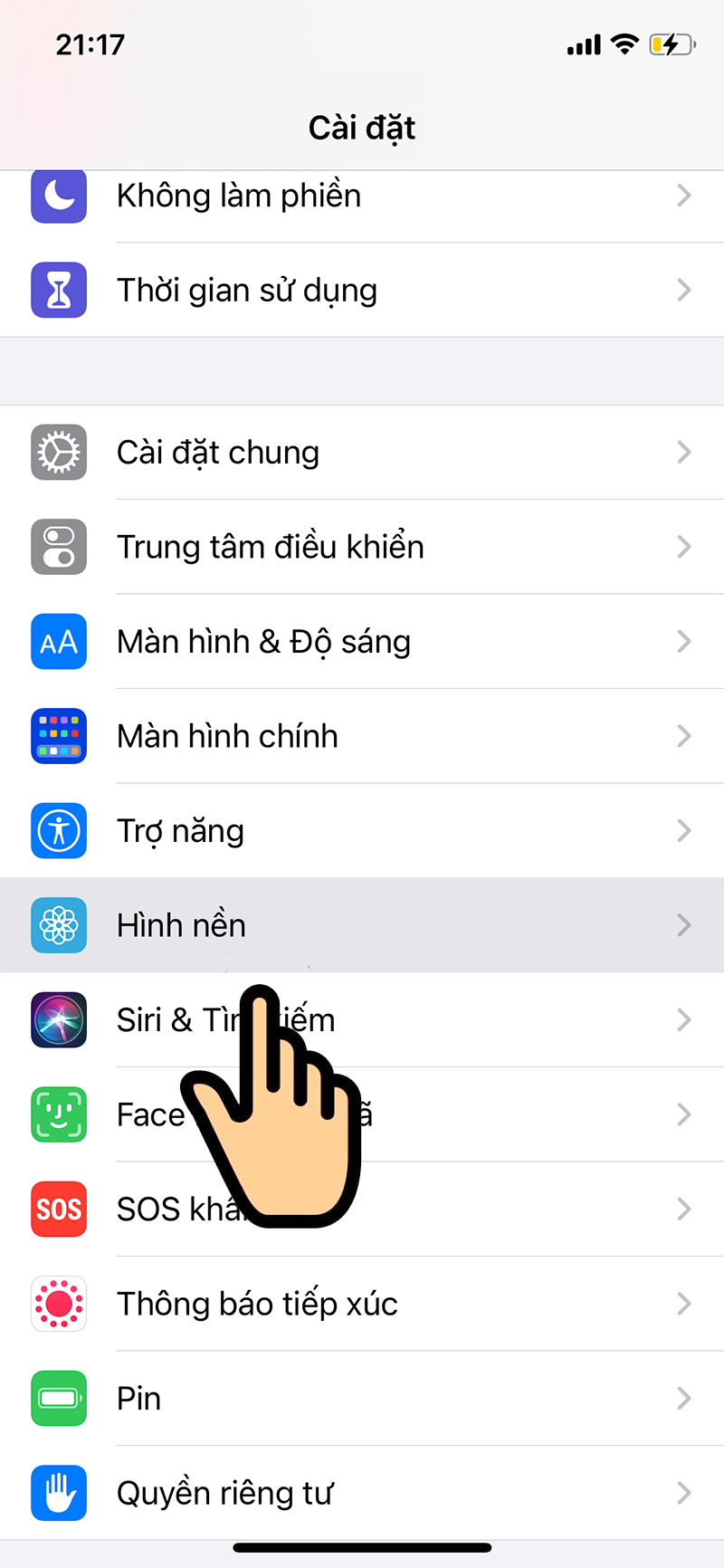
chọn Hình nền
Bước 3: Nhấn mục Chọn hình nền mới
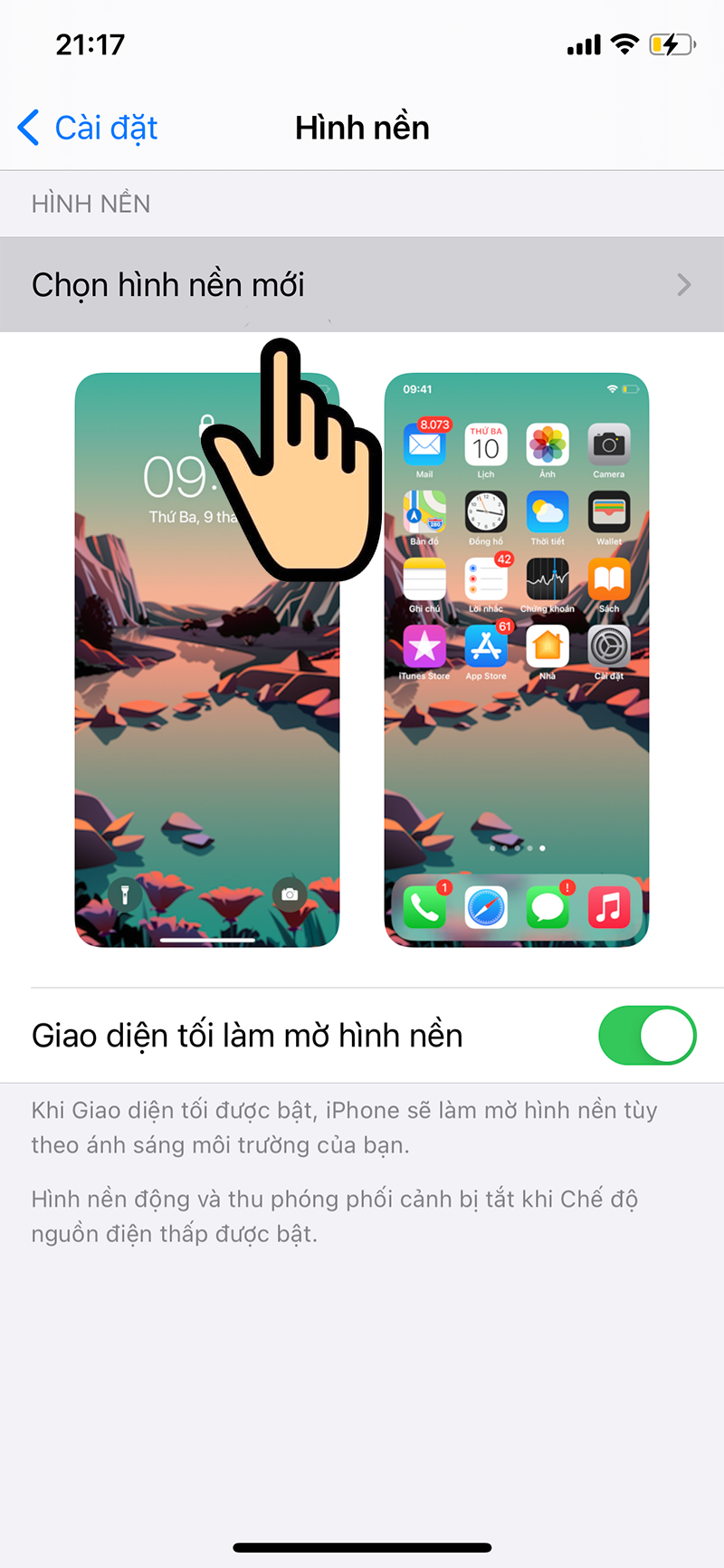
Chọn hình nền mới
Bước 4: Chọn mục Tĩnh
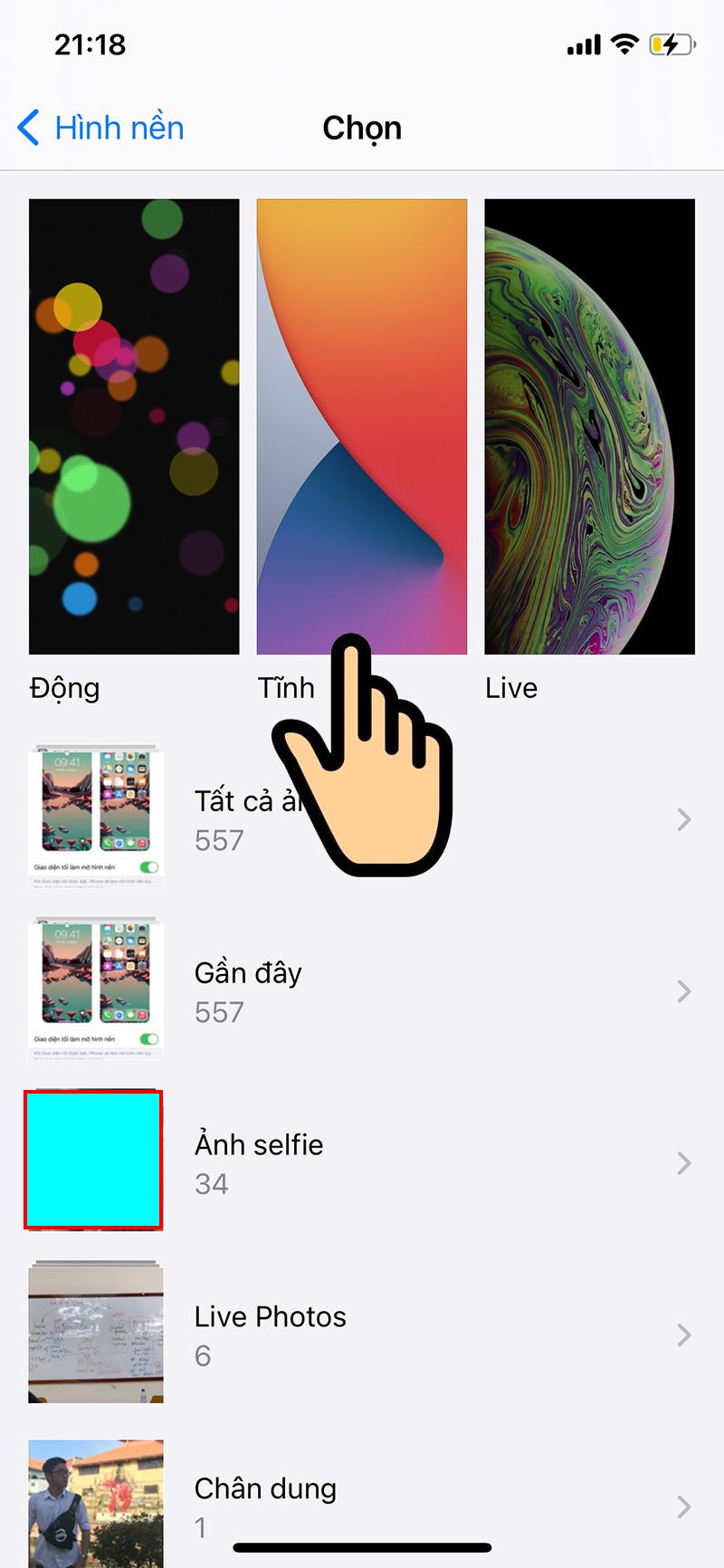
Tham khảo thêm: Cách lên đồ cam ninh
Chọn mục Tĩnh
Bước 5: Bạn chọn 1 hình nền theo ý thích
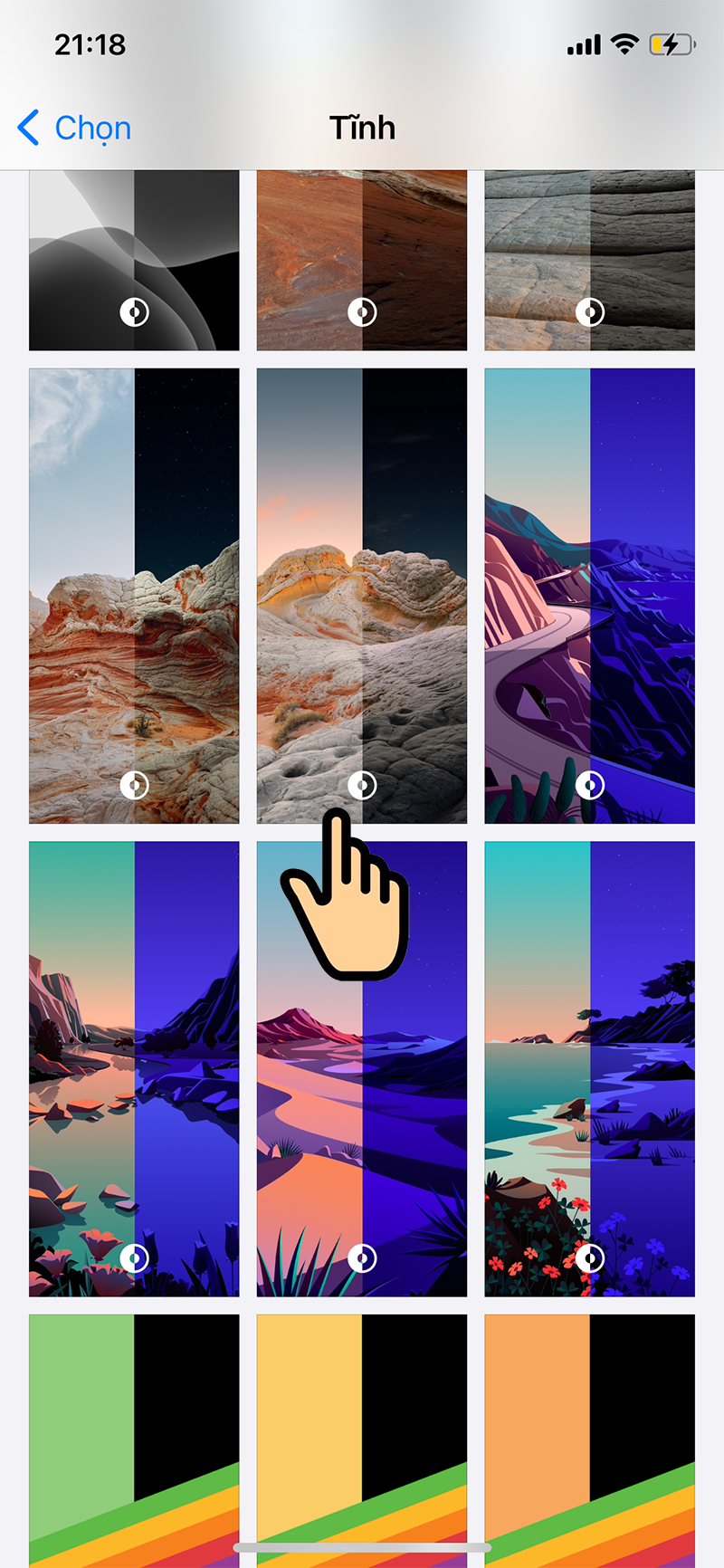
chọn 1 hình nền theo ý thích
Bước 6: Giao diện màn hình sẽ hiện ra, bạn chọn mục Thiết lập ở phía dưới bên phải, sau đó chọn đặt màn hình chính hoặc màn hình khoá tuỳ ý bạn là hoàn tất đổi hình nền iPhone tự động đổi theo ngày, đêm.
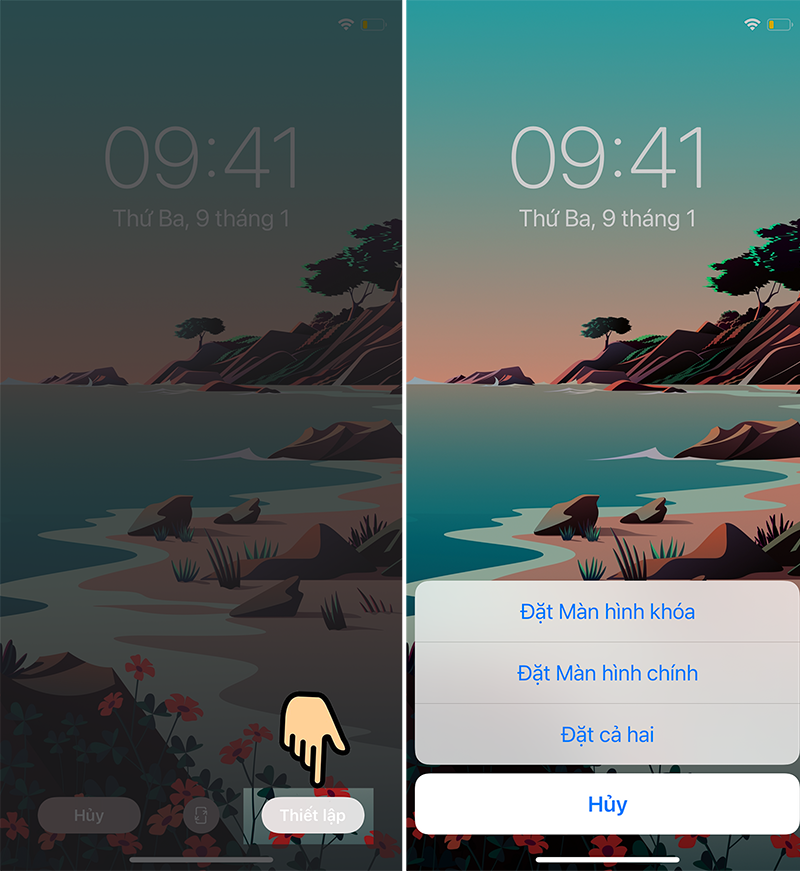
chọn đặt màn hình chính hoặc màn hình khoá
Trên đây là hướng dẫn mẹo, thủ thuật để cài hình nền đổi theo ngày, đêm trên iPhone đơn giản. Hãy thử ngay tính năng này và để lại bình luận ở bên dưới nhé. Chúc bạn thành công!
Tham khảo thêm: Google Drive và Google Photos chuẩn bị tách rời, hãy giữ lại ảnh của bạn bằng cách này













